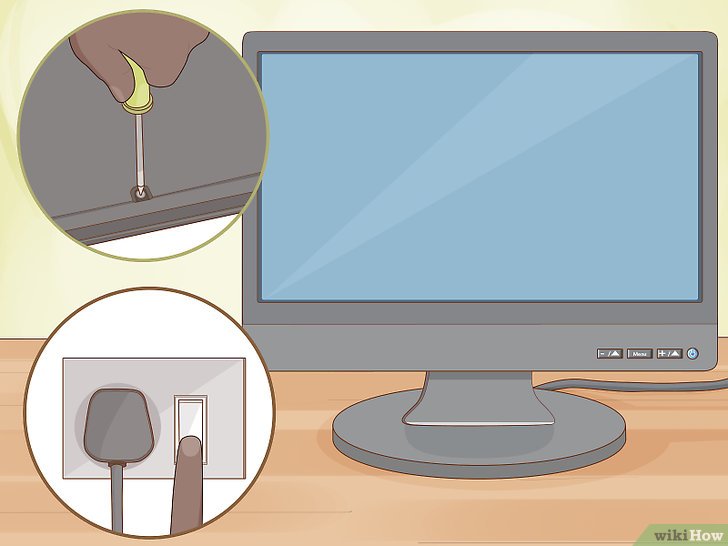ЖК-мониторы состоят из множества сложных компонентов, поэтому проблемы возникают нередко. Большинство проблем, не вызвавших физического вреда, можно устранить в домашних условиях. В целях собственной безопасности внимательно прочтите инструкции, так как некоторые виды ремонта могут привести к серьезному поражению электрическим током.
Метод 1

1 Проверить гарантию. Гарантия на большинство новых компьютеров составляет один год. Если гарантия все еще действует, обратитесь к производителю, чтобы он отремонтировал бесплатно или по сниженной цене. Если вы сделаете ремонт самостоятельно, ваша гарантия, скорее всего, будет аннулирована.
2 Проверьте индикаторы состояния. Если на мониторе нет изображения, включите его и посмотрите на огни по краю монитора. Если горят один или несколько индикаторов, переходите к следующему шагу. Если индикаторы не загораются, подача питания была прервана (или одно из соединений, ведущих к источнику питания). Обычно это вызвано перегоревшим конденсатором. Вы можете отремонтировать конденсатор самостоятельно, но имейте в виду, что блок питания содержит опасные компоненты высокого напряжения. Отнесите монитор в профессиональную ремонтную службу, если у вас нет значительного опыта ремонта электроники.
- Другие признаки перегоревшего конденсатора включают громкий гул, линии на экране и несколько изображений.
- Блок питания — один из самых дорогих компонентов в мониторе. Если проблема серьезнее, чем перегоревший конденсатор, стоимость ремонта может быть значительной. Если монитор старее, может быть лучше заменить его.
3 Посветите фонариком на монитор. Попробуйте это, если на мониторе отображается только черный экран, но индикатор питания горит. Если вы видите изображение, когда на экран светит свет, значит, подсветка монитора неисправна. Следуйте этим инструкциям, чтобы заменить его.

4 Движущиеся-застрявшие-пиксели на ЖК-мониторе . Если большая часть экрана работает, но несколько пикселей одного цвета «зависают», проблему обычно легко решить. При включенном мониторе попробуйте следующее:
- Оберните кончик пера (или другой тупой узкий предмет) влажной неабразивной тканью. Аккуратно потрите застрявший пиксель. Слишком сильное трение может привести к дальнейшему повреждению.
- Найдите программное обеспечение для восстановления застрявших пикселей в Интернете. Они выполняют быструю смену цвета, чтобы пиксель снова двигался.
- Купите оборудование, предназначенное для подключения к монитору, который исправит битые пиксели.
- Если ничего из вышеперечисленного не помогло, возможно, вам потребуется заменить экран.
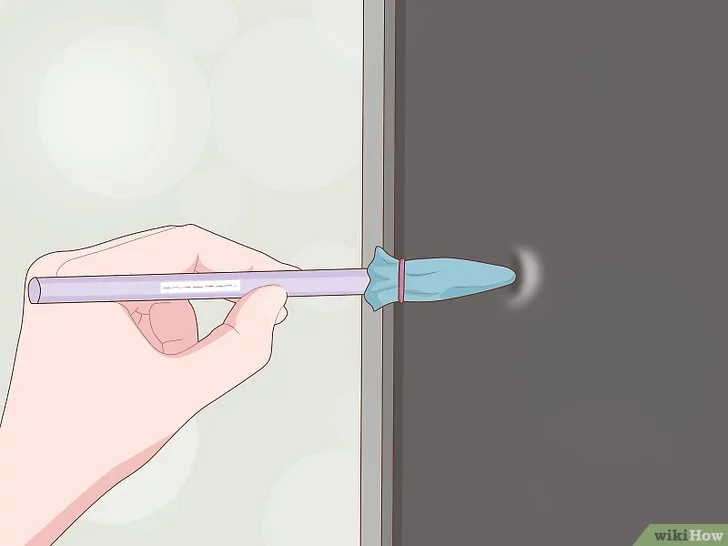
5 Попробуйте исправить потрескавшуюся паутину или черные пятна. Это признаки физических повреждений. Монитор на этом этапе часто не подлежит ремонту, и попытки отремонтировать его могут привести к еще большему повреждению. Однако, если экран непригоден для использования в текущем состоянии, не помешает отремонтировать, прежде чем искать замену:
- Проведите по экрану мягкой тканью или другим предметом. Если вы чувствуете разбитое стекло, не пытайтесь починить монитор. Вместо этого замените его.
- Используйте чистый ластик, чтобы как можно осторожнее стереть царапину. Вытрите ластик, если на нем скопились остатки.
- Купите комплект для ремонта ЖК-дисплея.
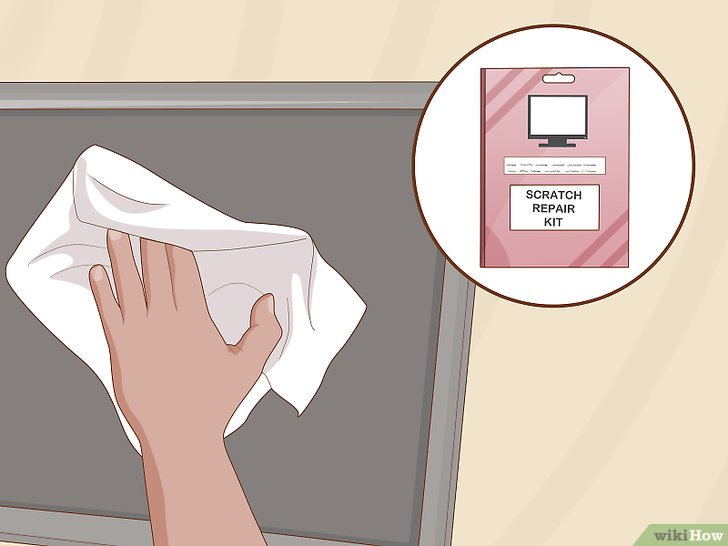
6 Заменить экран. Если вы используете автономный ЖК-монитор, подумайте о покупке замены. Это может быть дешевле, чем установка новых компонентов в старый монитор с более коротким сроком службы. Однако, если у вас есть ноутбук или относительно новое устройство, приобретите ЖК-экран на замену. Обратитесь к специалисту для установки.
- Серийный номер монитора должен отображаться где-нибудь на устройстве, обычно на задней панели. Используйте это, чтобы заказать у производителя новый экран.
- Вы можете попробовать поменять экран самостоятельно, но это сложно и может вызвать опасное напряжение. Следуйте руководству для конкретной модели, чтобы повысить безопасность и повысить вероятность успеха.
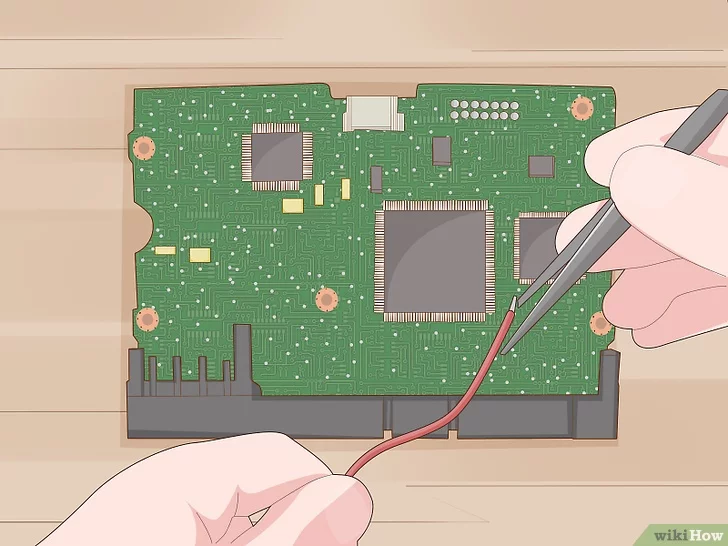
7 Попробуйте другой ремонт. Есть много вещей, которые могут выйти из строя с ЖК-монитором, но приведенная выше диагностика охватывает наиболее распространенные проблемы. Сначала попробуйте предлагаемый ремонт, соответствующий проблеме. Если проблема не описана выше или монитор все еще не работает после ремонта, также учтите следующие проблемы:
- Если изображение реагирует на ввод, но показывает неаккуратное изображение, например Если, например, перепутать разноцветные квадраты, AV (аудиовизуальная) карта может быть повреждена. Обычно это прямоугольная монтажная плата, которая находится рядом с аудио- и видеокабелями. Используйте паяльник, чтобы заменить явно поврежденные детали, или закажите новую плату и аккуратно установите ее на те же винты и ленточные кабели.
- Возможно, неисправны основные кнопки управления. Очистите их металлическим очистителем или проткните, чтобы закрепить неплотное соединение. При необходимости найдите плату, к которой они прикреплены, и перепаяйте разорванные соединения.
- Проверьте входные кабели на предмет повреждений или попробуйте другие кабели того же типа. При необходимости проверьте монтажную плату, к которой они прикреплены, и перепаяйте разорванные соединения.
Метод 2
1 Безопасность. Конденсаторы могут сохранять больший заряд даже после отключения питания. При неправильном обращении вы можете получить опасный или даже смертельный удар электрическим током. Примите следующие меры, чтобы защитить себя и компоненты монитора:
- Будьте честны с собой относительно своих способностей. Если вы никогда не заменяли печатную плату или не настраивали электронное оборудование, оставьте эту работу профессионалу. Это не лучший ремонт для новичков.
- Носите антистатическую одежду и работайте в антистатической среде. Следите за тем, чтобы в этой зоне не было шерсти, металла, бумаги, пуха, пыли, детей и домашних животных.
- Избегайте работы в сухих или влажных условиях. Идеальная влажность от 35 до 50%.
- Заземлите себя перед тем, как начать. Вы можете сделать это, прикоснувшись к металлическому корпусу монитора, когда монитор выключен, но подключен к заземленной электрической розетке.
- Встаньте на поверхность с низким коэффициентом трения. Перед обработкой обработайте ковер антистатическим спреем.
- Наденьте прочные резиновые перчатки, если вы все еще можете манипулировать поврежденными компонентами.
2 Отключите питание. Отключите монитор от компьютера. Если монитор подключен к ноутбуку или другому устройству с батарейным питанием, извлеките аккумулятор. Эти действия снижают риск поражения электрическим током.
- Даже если в ноутбуке установлен «несъемный» аккумулятор, обычно его можно извлечь после открытия устройства. Следуйте онлайн-руководству для модели ноутбука.
- Некоторые компоненты ноутбука продолжают заряжаться. Будьте осторожны, не касайтесь каких-либо компонентов, пока вы их не определите.
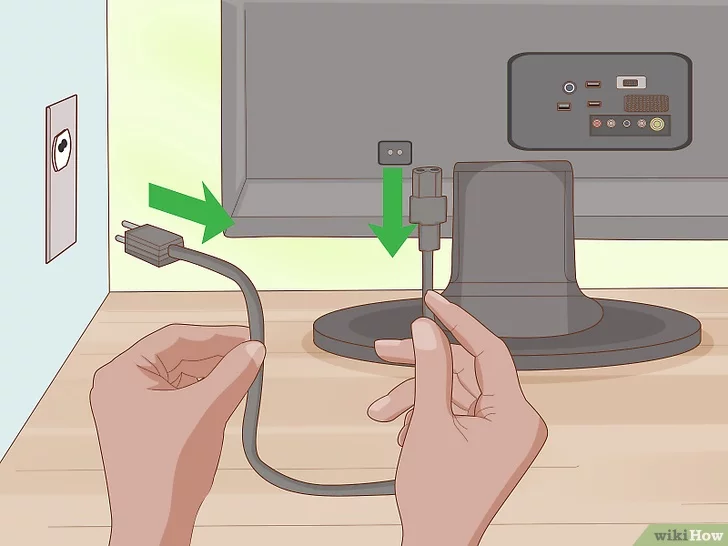
3 Внимательно следите за прогрессом. Работайте на большой плоской поверхности, на которой нет других предметов. Используйте небольшие контейнеры для каждого винта и других съемных компонентов. Пометьте каждый контейнер с названием компонента, который удерживает винт на месте, или номером шага из этого руководства.
- Сделайте снимок монитора перед его отключением. Это поможет собрать все вместе.
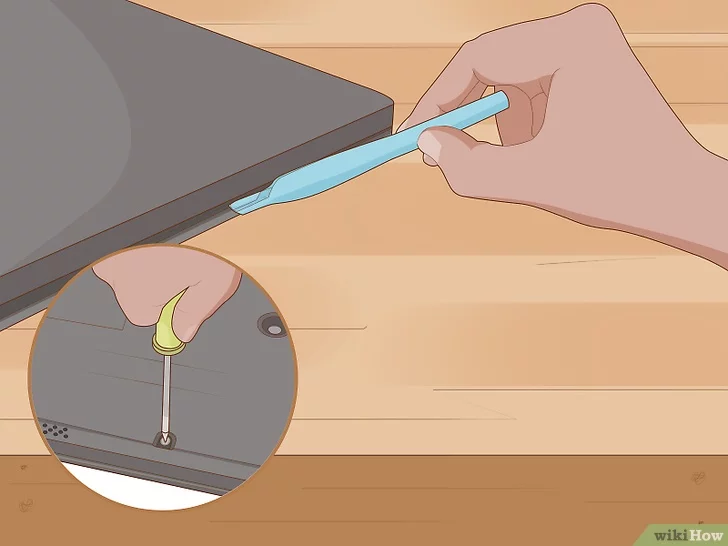
4 Снимите корпус. Отвинтите пластиковый корпус в каждом углу или там, где вы видите винты, скрепляющие заднюю и переднюю рамы вместе. Используйте тонкий гибкий инструмент, чтобы отделить его. Пластиковый шпатель подойдет.
- Если части с металлическим предметом будут разобраны, существует риск их разрушения в результате сколов или короткого замыкания. Металлический предмет относительно безопасен для этого первого шага, но его нельзя использовать для дальнейших шагов.
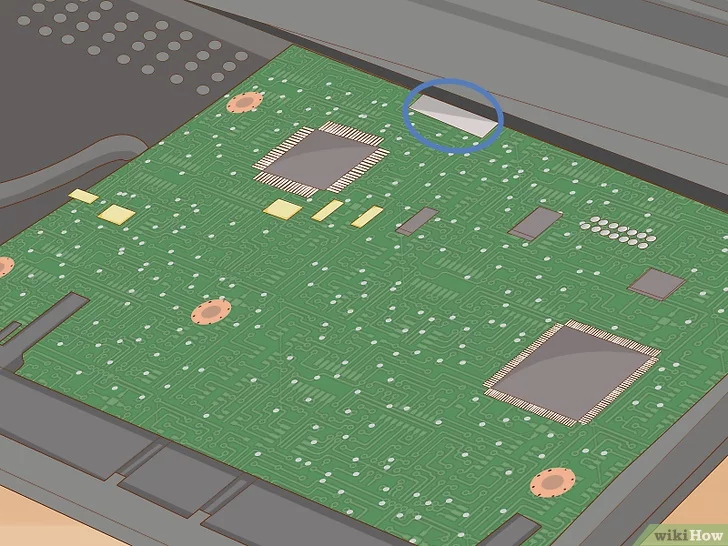
Возможно, вам придется открутить дополнительные крышки, чтобы их найти.
На этой плате есть несколько цилиндрических конденсаторов, в том числе большой.
Однако эти конденсаторы обычно находятся на другой стороне и не будут видны, пока вы не отключите печатную плату.
Если вы не уверены, на какой плате работает блок питания, поищите в Интернете изображение конкретной модели.
Не прикасайтесь к металлическим контактам на этой плате.
Они могут вызвать поражение электрическим током.
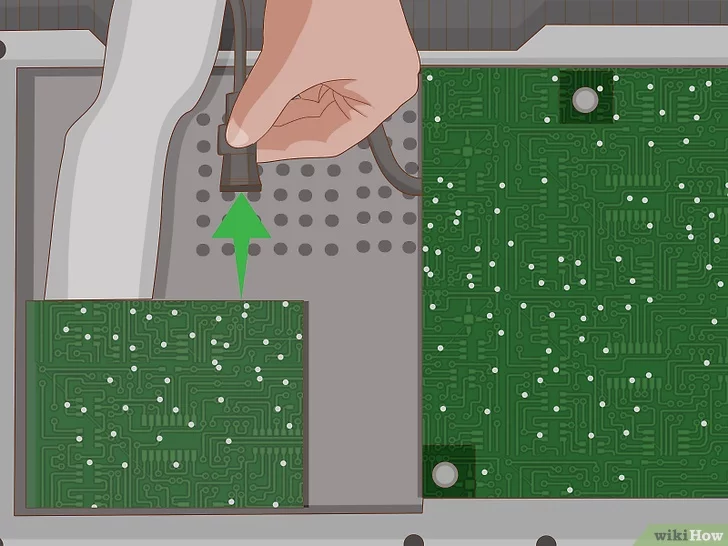
6 Отсоедините печатную плату. Удалите все винты и ленточные кабели, которыми крепится печатная плата. Всегда отключайте кабель, вынимая его из розетки. Если вы потянете ленточный кабель вертикально в горизонтальную розетку, вы легко можете его сломать.
- На некоторых ленточных кабелях есть небольшой язычок, с помощью которого их можно снять.
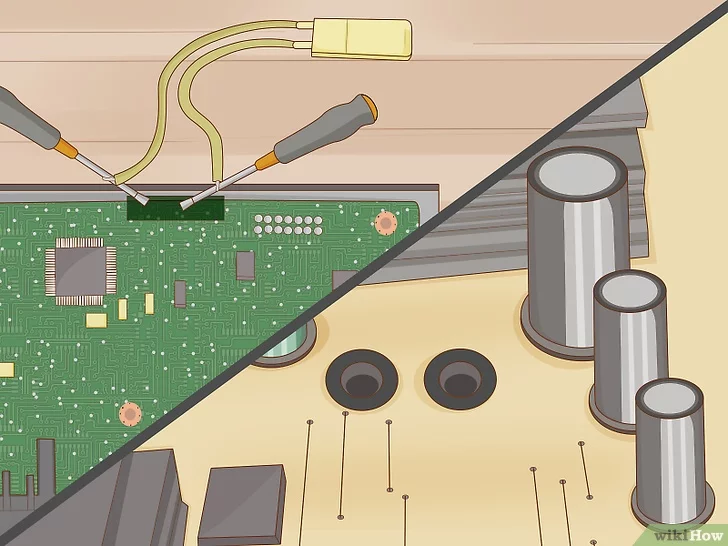
7 Найдите и разрядите самые большие конденсаторы. Осторожно поднимите плату за края, не касаясь металлических штифтов или прикрепленных компонентов. На другой стороне платы найдите цилиндрические конденсаторы. Каждый крепится к печатной плате двумя контактами. Чтобы снизить риск повреждения, разрядите накопленную электроэнергию следующим образом: [3]
- Купите резистор в диапазоне от 1,8 до 2,2 кОм и от 5 до 10 Вт. Это намного безопаснее, чем использование отвертки, которая может вызвать искры или повредить печатную плату.
- Наденьте резиновые перчатки.
- Найдите контакты, прикрепленные к самому большому конденсатору. Прикоснитесь к двум выводам резистора контактами на несколько секунд.
- Для получения наилучших результатов проверьте напряжение между контактами с помощью мультиметра. Если напряжение все еще остается значительным, снова используйте резистор.
- Повторите для каждого из самых больших конденсаторов. Цилиндры меньшего размера обычно не могут вызвать серьезных повреждений.
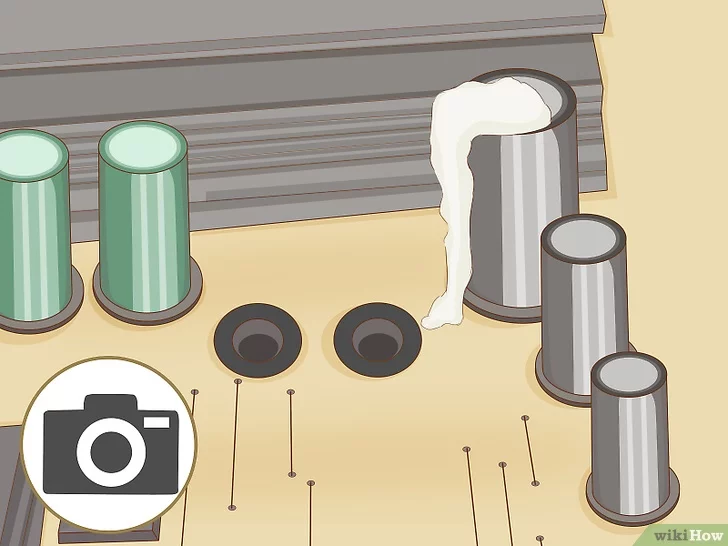
8 Определите и сфотографируйте сломанные конденсаторы. Ищите конденсатор с куполообразной или арочной крышкой вместо плоской. Проверьте каждый конденсатор на предмет утечек или скоплений засохшей жидкости. Перед снятием сфотографируйте или запишите расположение каждого конденсатора и отметки на его стороне. Очень важно знать, какой вывод находится на отрицательной стороне конденсатора, а какой — на положительном. Если вы удаляете более одного типа конденсаторов, убедитесь, что вы знаете, куда идет каждый конденсатор.
- Если ни один из конденсаторов не поврежден, проверьте каждый с помощью мультиметра на сопротивление.
- Некоторые конденсаторы имеют форму небольших дисков вместо цилиндров. Они редко ломаются, но следите за тем, чтобы они не выпирали наружу.

9 Выпаянные битые конденсаторы. Используйте паяльник и демонтажный насос, чтобы удалить контакты, соединяющие неисправные конденсаторы. Отложите сломанные конденсаторы в сторону.
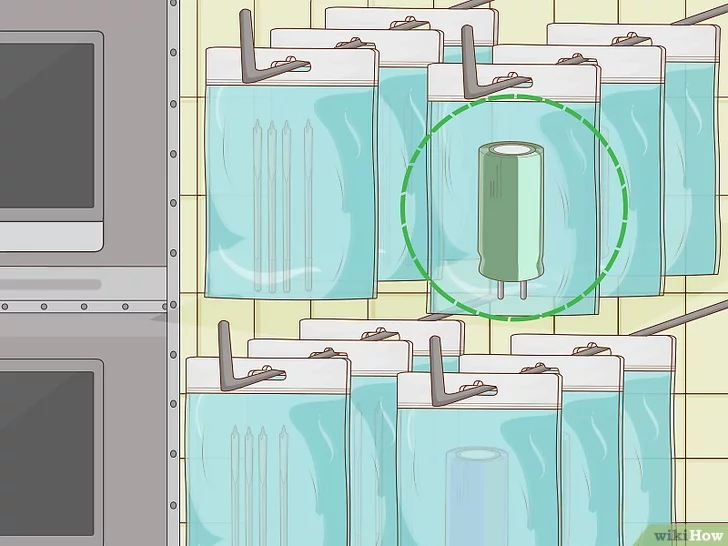
Ищите конденсатор со следующими характеристиками:
Размер — идентичен старому конденсатору
Напряжение (В, WV или WVDC) — равно старому конденсатору или немного выше
Емкость (Ф или мкФ) — такая же, как у старого конденсатора

11 Припаиваем новые конденсаторы. Прикрепите новые конденсаторы к печатной плате с помощью паяльника. Убедитесь, что отрицательная (полосатая) сторона каждого конденсатора подключена к тому же выводу, который был прикреплен к отрицательной стороне старого конденсатора. Убедитесь, что все новые соединения надежно подключены.
- Используйте припой, подходящий для электроники.
- Если вы не знаете, где находятся конденсаторы, поищите в Интернете схему печатной платы блока питания вашей модели.
12 Снова соберите вместе и проверьте. Подключите все кабели, панели и компоненты точно так же, как и раньше. Вы можете протестировать монитор перед тем, как вкручивать последнюю пластиковую пластину, при условии, что все остальные части подключены. Если он по-прежнему не работает, возможно, вам придется проконсультироваться со специалистом или купить замену.